文章详情页
win10家庭组服务关闭教程
浏览:40日期:2023-02-01 17:35:30
win10的家庭组服务可以帮助我们同时连接几台电脑,进行文件和数据的快速共享。但是如果我们只有一台电脑,那这个服务就会占用我们电脑的使用空间,这时候我们可以将它关闭,下面就一起来看看吧。
win10家庭组服务关闭教程1、首先我们右键此电脑,打开“管理”
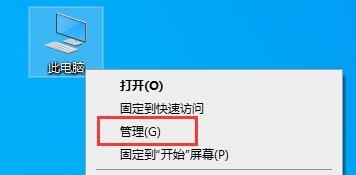
2、在下方服务和应用程序中点击“服务”
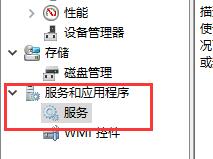
3、找到“homegroup listener”,双击打开。
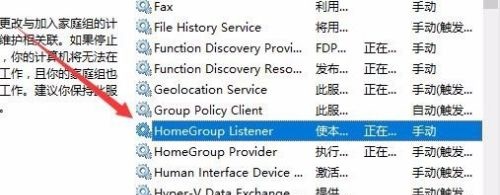
4、点击下方“停止”
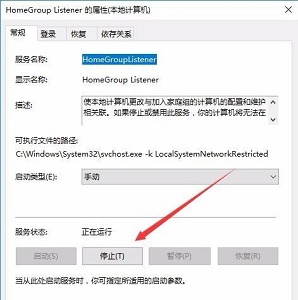
5、将启动类型改为“禁用”
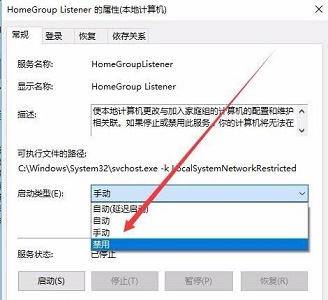
6、然后回到服务界面,找到“homegroup provider”,双击打开。
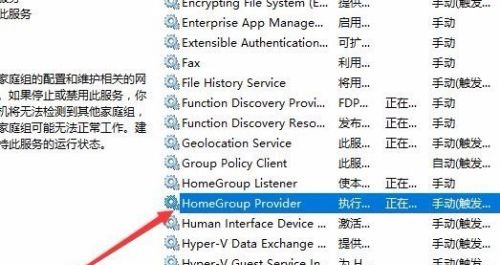
7、点击图示位置“停止”
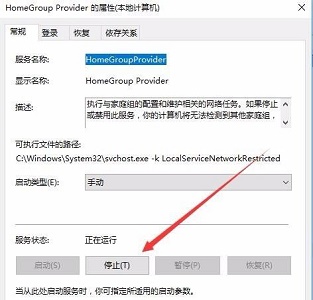
8、然后把启动类型更改为“禁用”
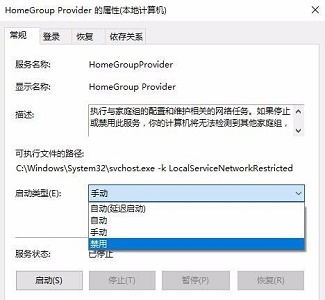
相关文章:win10怎么关闭后台程序 | win10关闭自动更新
以上就是win10家庭组服务关闭教程介绍了,不需要使用家庭组的朋友现在就可以去把他们关闭了。想知道更多相关教程还可以收藏好吧啦网。
以上就是win10家庭组服务关闭教程的全部内容,望能这篇win10家庭组服务关闭教程可以帮助您解决问题,能够解决大家的实际问题是好吧啦网一直努力的方向和目标。
上一条:联想win10功能键关闭教程下一条:win10关闭自动锁屏没用解决方法
相关文章:
排行榜
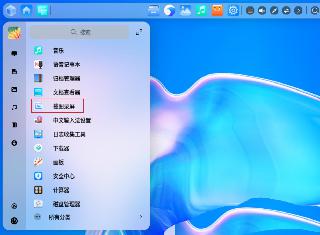
 网公网安备
网公网安备